全自动网络安装
利用批处理全自动安装

installshield是一款商业级别的安装程序封装工具,许多大型商业软件都用它进行封装.例如:macromedia flash. pgtoshop等
安装参数:-R 用于记录安装过程
-s 用于进行软件的自动安装
-f1 指定setup.iss应答文件的路径
利用批处理全自动安装常用软件作者:网络 | 来源:网络转摘 | 时间:2007-11-23 | 阅读权限:游客身份 | 会员币:0利用批处理全自动安装常用软件利用批处理安装常用软件,我们需要对以下几个知识点进1.installshield型:
说明:此安装参数的使用比较容易,但如果我们把它写入到批处理文件中进行大量的软件安装时,有的软件会在安装完成后自行启动,比如迅雷,为不影响系统性能,我们可以结合其他的命令终止其进程,例如:
@echo off
start /wait x:\thunder5.exe /verysilent sp-
Inno setup 是一款完全免费的安装程序封装工具,其功能和稳定性均可与商业封装工具媲美.例如 :迅雷
安装参数: /silent(/verysilent) 用于软件的自动安装
sp- 用于跳过安装程序的确认界面使用方法: start /wait x:\thunder5.exe /verysilent sp-
使用方法:1.先用在命令行下用-R参数进行软件的安装,其安装过程与正常安装没有本质的区别,但在软件安装结束后可以在c:\windows(winxp系统)或c:\winnt(win2k系统)目录下找到一个名为setup.iss的文件,它就是我们后面要用到的可以进行自动安装的重要应答文件.
1.测试方法:可以用目前比较流行的虚拟机进行测试
PXE安装详解
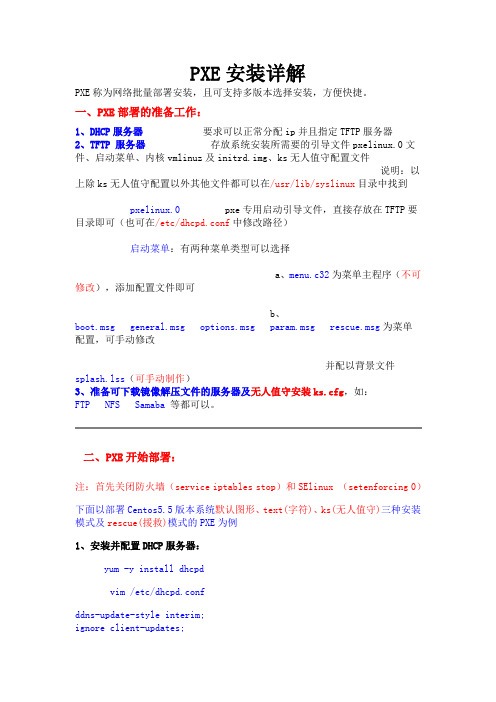
PXE安装详解PXE称为网络批量部署安装,且可支持多版本选择安装,方便快捷。
一、PXE部署的准备工作:1、DHCP服务器要求可以正常分配ip并且指定TFTP服务器2、TFTP 服务器存放系统安装所需要的引导文件pxelinux.0文件、启动菜单、内核vmlinuz及initrd.img、ks无人值守配置文件说明:以上除ks无人值守配置以外其他文件都可以在/usr/lib/syslinux目录中找到pxelinux.0 pxe专用启动引导文件,直接存放在TFTP要目录即可(也可在/etc/dhcpd.conf中修改路径)启动菜单:有两种菜单类型可以选择a、menu.c32为菜单主程序(不可修改),添加配置文件即可b、boot.msg general.msg options.msg param.msg rescue.msg为菜单配置,可手动修改并配以背景文件splash.lss(可手动制作)3、准备可下载镜像解压文件的服务器及无人值守安装ks.cfg,如:FTP NFS Samaba等都可以。
二、PXE开始部署:注:首先关闭防火墙(service iptables stop)和SElinux (setenforcing 0)下面以部署Centos5.5版本系统默认图形、text(字符)、ks(无人值守)三种安装模式及rescue(援救)模式的PXE为例1、安装并配置DHCP服务器:yum -y install dhcpdvim /etc/dhcpd.confddns-update-style interim;ignore client-updates;allow booting; #定义可以PXE方式启动allow bootp; #定义支持boottpclass "pxeclients"{match if substring(option vendor-class-identifier,0,9) = "PXEClient"; filename "/pxelinux.0"; #pxelinux.0启动引导文件存放路径next-server 10.212.212.30; #TFTP服务器ip地址,所以dhcpd与TFTP服务器不一定在一个机器上}subnet 10.212.212.0 netmask 255.255.255.0 { #DHCP服务器自身网段及子网掩码# --- default gatewayoption routers10.212.212.1; #DHCP服务器所在网段网关及子网掩码option subnet-mask 255.255.255.0;option nis-domain "";option domain-name "";option domain-name-servers 218.198.176.71; #域名服务器ip,可以不使,但最好设置一个免得安装中提示option time-offset -18000; # Eastern Standard Time# option ntp-servers 192.168.1.1;# option netbios-name-servers 192.168.1.1;# --- Selects point-to-point node (default is hybrid). Don't change this unless# -- you understand Netbios very well# option netbios-node-type 2;range dynamic-bootp 10.212.212.130 10.212.212.132; #DHCP地址池default-lease-time 21600;max-lease-time 43200;# we want the nameserver to appear at a fixed address# host ns { #这个字段可以为指定MAC地址的机器指定固定的ip,也可不使# next-server ;# hardware ethernet 12:34:56:78:AB:CD;# fixed-address 207.175.42.254;# }}启动DHCP:service dhcpd start设置开机启动:chkconfig dhcpd on2、TFTP、syslinux、xinetd相关配置yum -y install tftp-server syslinux xinetdchkconfig tftp onservice xinetd on注:验证TFTP是否正常,可以尝试本机登陆:tftp 127.0.0.1,如果出现"tftp> "字样说明正常配置TFTP: vim /etc/xinet.d/tftpservice tftp{disable = no #默认是YES(即关闭状态),改成NO(开启)socket_type =dgramprotocol =udpwait =yesuser =rootserver =/usr/sbin/in.tftpdserver_args =-u nobody -s /tftpboot #tftp 目录的根目录##-s 参数指定chroot# -c 参数指定tftp可以创建文件per_source =11cps =100 2flags =IPv4}注:如果系统中没有自动创建/tftpboot目录,现在手动创建:cp mkdir/tftpboot,下面实验将以此为准3、为tftp准备PXE所需文件拷贝启动引导文件:cp /usr/lib/syslinux/pxelinux.0 /tftpboot启动菜单配置文件:mkdir /tftpboot/pxelinux.cfgtouch default准备启动菜单文件:A、B两种选择A、使用menu.c32程序:cp /usr/lib/syslinux/menu.c32 /tftpbootvim / tftpboot/pxelinux.cfg/default详细配置点此B、使用boot.msg等菜单:将/usr/lib/syslinux/下的boot.msg general.msg options.msg param.msg rescue.msg拷贝至/tftpbootvim / tftpboot/pxelinux.cfg/default详细配置点此创建存放内核目录:mkdir /tftpboot/imagemkdir /tftpboot/image/centos5.5拷贝系统内核文件:将centos5.5版本的vmlinuz initrd.img文件拷贝到刚才创建的内核目录对应位置其他文件拷贝说明:/usr/lib/syslinux下还有以下一些文件可供选择memdisk 内存检测工具mboot.c32 暂时未知chain.c32 暂时未知4、安装并配置FTP、NFS Samaba之一下面以FTP为例:配置过程略过,PXE使用的FTP帐户可以是匿名(anonymous或ftp)也可以是本地帐户,在使用中会让选择,无人值守配置文件ks.cfg文件的存放:将ks.cfg文件存放在FTP、NFS、Samaba 服务器的内可访问目录下如下:假设FTP文件存放路径为/var/ftp/操作如下:mkdir /var/ftp/centos5.5 #创建centos5.5版本镜像存放目录,名称随意,然后将镜像解压文件拷贝进来。
第四课 全自动安装 Windows 98 详细讲解

产品序列号、用户名称、Windows 98安装目录到IE 4.0浏览器的起始页,还有是否安装哪些网络协
议。对于一般用户来说“一般安装选项”和“可选的组件”按钮最为常用。设置好有关选项后,单
/PI
保留硬件的特定设置(硬件未使用缺省设置)。有的版本的BIOS要求
硬件根据特定的设置工作。默认情况下,Setup删除硬件的特定设置从
而造成部分硬件不能正常工作。
/PJ
默认安装Advanced Configuration and Power Interface (ACPI)
在“网络选项”中可设置本机安装的协议、网络属性等。 也可不改!
在“可选的组件”中可修改附件或桌面主题的内容等。 也可不改!
在“Internet Explorer选项”中可修改Internet选项的值。 也可不改!
在“高级选项”中为在线升级等信息的设置。 也可不改!
script_filename
使用指定位置的包含安装选项的宏文件自动安装Windows98。
/SRCDIR
指定Windows98安装文件的初始目录
/S filename
安装时装载指定的SETUP.INF文件。
/T:tempdir
为安装程序指定复制临时文件的目录。如果目录不存在,将自动创建
占用极少的内存。
/IA
不运行Setup.inf文件中的[AfterProvider]节(这个最常用)。
/IB
不运行Setup.inf文件中的[BeforeProvider]节。
使用Kickstart全自动批量安装部署Linux

使用Kickstart全自动批量安装部署Linux随着公司的发展壮大,运维人员的工作量也变得越来越大,大量重复的工作让我们不胜其烦,迫切需要一种一次工作,多次自动重复的方法,kickstart的出现为我们提供了很好的解决方法,大大降低了我们的工作量。
好了,废话少说,接下来让我们来一起看一下他的具体安装步骤以及所需软件,此处文件服务器使用HTTP服务。
安装所需软件1.DHCPD //提供DHCP服务,为准备安装的服务器提供IP地址2.VSFTPD,(或httpd,或nfs-server,或FTP) //提供文件服务,可通过多种方式3.TFTP-SERVER //提供TFTP服务,为网络安装的客户端传送启动文件4.system-config-Kickstart //这就是传说中的Kickstart了,提供配置文件具体安装步骤1.yum –y install httpd //安装httpd2.mount /dev/cdrom /media //将安装光盘挂在至/media目录3.mkdir/var/www/html/pub //为安装文件创建一个目录4.cp /media/* /var/www/html/ //将安装文件拷贝至http下的pub目录5.yum install tftp-server //安装tftp服务6.7.好了服务都安装好了,下面去配置PXE启动8.cd /tftpboot //刚才tftp配置文件中指定的目录,如果没有的话可以自己创建9.cp /usr/lib/syslinux/pxelinux.0 /tftp //拷贝pxelinux.0到/tftpboot中,如果没有此文件请安装syslinux安装命令为yum install syslinux, Centos6.0以及RHEL6.0的pxelinux.0默认在/usr/share/syslinux中10.cp /media/images/pxeboot/initrd.img /tftpboot11.cp /media/images/pxeboot/vmlinuz /tftpboot //把Linux光盘中的initrd.img和vmlinuz拷贝到/tftpboot中,此两个文件为Linux的引导程序12.cp /media/isolinux/*.msg /tftpboot13.mkdir /tftpboot/pxelinux.cfg //在tftpboot中创建一个名为pxelinux.cfg的文件夹cp /media/isolinux/isolinux.cfg /tftpboot/pxelinux.cfg/default //把Linux第一张安装光盘上isolinux目录中的isolinux.cfg复制到pxelinux.cfg目录中,并同时更改文件名称为default14.yum install dhcp //安装DHCP服务15.cp /usr/share/doc/dhcp-4.1.1/dhcpd.conf.sample /etc/dhcp/dhcpd.conf //复制配置模板文件到指定的目录中,并重命名(此处是6.0的做法,5.x的将配置文件直接放在/etc下)17.service dhcpd start //启动DHCP服务18.yum install system-config-kickstart //安装kickstart19.system-config-kickstart //启动kickstart20.在桌面环境下配置kickstart打开kickstartKickstart安装配置选项选项配置好之后,点击文件>预览,即可看到配置好的选项文件将其内容全部复制,然后编辑在/var/www/html/pub下新建ks.cfg配置文件21. vi /var/www/html/pub/ks.cfg //新建ks.cfg配置文件,然后将复制的内容粘贴进去即可22.在装好KVM的Linux中,打开虚拟系统管理器点击新建,新建一台虚拟机安装方式选择第二项,网络安装此处填写你服务器的目录,以及ks.cfg存放的位置然后下面根据需要选择合适的配置,点击完成即可,全自动化的安装就开始了。
Windows98安装全自动
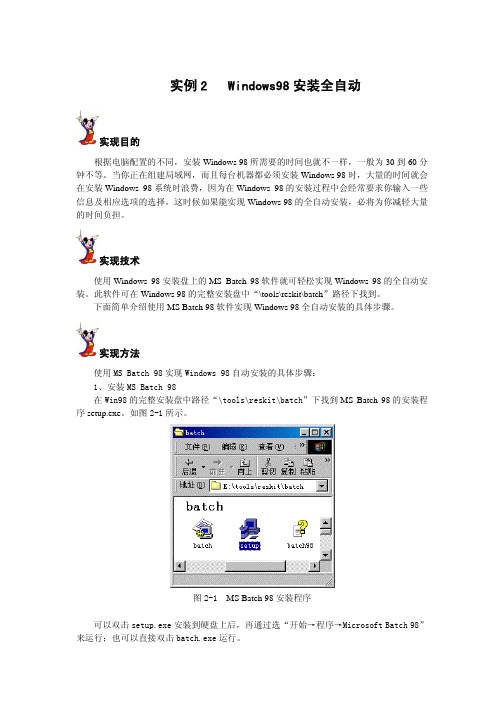
实例2 Windows98安装全自动实现目的根据电脑配置的不同,安装Windows 98所需要的时间也就不一样,一般为30到60分钟不等。
当你正在组建局域网,而且每台机器都必须安装Windows 98时,大量的时间就会在安装Windows 98系统时浪费,因为在Windows 98的安装过程中会经常要求你输入一些信息及相应选项的选择。
这时候如果能实现Windows 98的全自动安装,必将为你减轻大量的时间负担。
实现技术使用Windows 98安装盘上的MS Batch 98软件就可轻松实现Windows 98的全自动安装。
此软件可在Windows 98的完整安装盘中“\tools\reskit\batch”路径下找到。
下面简单介绍使用MS Batch 98软件实现Windows 98全自动安装的具体步骤。
实现方法使用MS Batch 98实现Windows 98自动安装的具体步骤:1、安装MS Batch 98在Win98的完整安装盘中路径“\tools\reskit\batch”下找到MS Batch 98的安装程序setup.exe。
如图2-1所示。
图2-1 MS Batch 98安装程序可以双击setup.exe安装到硬盘上后,再通过选“开始→程序→Microsoft Batch 98”来运行;也可以直接双击batch.exe运行。
2、运行后主屏幕如图2-2所示。
图2-2 MS Batch 98主界面3、创建自动安装脚本文件。
(1)单击“现在收集”则可将本机的98相关设置读为默认值,之后可再根据自己的实际情况修改;如欲进行全新的设置,则跳过此步。
(2)在“一般安装选项”中可输入(或选择)产品序列号、默认安装目录、用户信息和计算机信息、地区设置及其他一些安装提示。
该步骤不能省略。
(3)在“网络选项”中可设置本机安装的协议、网络属性等。
该步骤视情况可跳过。
(4)在“可选的组件”中可修改附件或桌面主题的内容等。
全自动网络GHOST使用方法

全自动网络GHOST使用方法。
描述:绝对经典图片:图片:赞助商广告,威望大于2的注册会员将不再显示! 注册会员点此发报道贴得威望全自动网络Ghost使用指南全自动网络Ghost使用指南(彻底告别硬盘拷贝的痛苦,网管的福音)GHOST.exe(8.0)part1,part2|常用网卡DOS驱动NIC|GHOST文件浏览工具GHOSTEXP| GHOST服务端程序GHOSTSRVDOS中鼠标驱动程序Mouse|全自动加载网卡驱动运行GHOST.exe的批处理re.bat自改|常用8139网卡DOS驱动RTSPKT一、将一台客户机装好系统及所有应用程序和游戏后(假设你的机器是完全相同,那你可以将还原精灵也做到这个盘上;如果不是完全相同那就不要安装恢复数据的软件。
本人建议不要把恢复数据的软件做入母盘。
),用GHOST.EXE制作一个全盘影像,例:win98.gho二、制作全盘影像时需要注意以下2点:1、因制作全盘影像时,不能将影像文件保存在本盘上,所以要记得多挂一个硬盘用来存放影像文件;2、制作全盘影像时,因为这样的文件都比较大(30G的文件制成的影像文件有15G左右)。
影像文件达到2G时会弹出一个提示窗,并有OK、取消、文件名三个按钮,选OK的话,GHOST自动生成一下个后继文件,文件名后缀是ghs;选“文件名”的话,GHOST会让你自己输入后继文件名及存放位置。
(后继文件的意思就是一个长的文件分成若干小的文件,但他们是联系在一起的,GHOST生成的后继文件如win980001.ghs.win980002.ghs……)三、上面的工作准备好了,我们就要进行GhostCast网络克隆客户端设置(以原客户机已装系统,8139网卡,无软驱为例):先制作好GhostCast网络克隆客户端文件,建议将其复制到主分区根目录,这样我们可以省掉输入命令的时间re.bat //加载网卡驱动及运行GHOST.exe的批处理 //8139网卡驱动FOR DOS //在dos中的鼠标驱动,你熟悉键盘了就不用了Wattcp.cfg //GhostCast网络克隆客户端配置文件(如果你的机房是DHCP自动分配地址就不用这个文件)ghost.exe //不用说明了吧到客户机上,并用记事本或DOS下的edit修改re.bat和wattcp.cfg,内容如下:全自动加载网卡驱动及运行GHOST.exe的批处理re.bat:rtspkt 0x60 //加载网卡驱动mouse //加载鼠标驱动(如果你不想要DOS中的鼠标,那就不用这个程序了)ghost-clone,mode=restore,src=@mcbadman(你的服务端名称),dst=1 -sure -rb //完成自动连接服务端命令(这个命令是把你的影像文件完全的拷贝到整个硬盘,如果你是把制作好的主分区文件拷贝到客户机的主分区,要改动。
制作软件自动安装

制作软件自动安装,软件全自动安装包制作软件自动安装,软件全自动安装包经常需要帮别人安装一些常用软件,“下一步”、修改安装目录等等,总得做很多重复的工作,很久之前就看到一些高手用autoit 来做一些软件的“自动安装”,软件的整个安装过程是全自动的,不需要点击或者输入任何东西,非常方便。
方法一:由于对autoit不是很了解,一直没做出自己需要的“自动安装”,虽然也尝试用其他的工具制作过类似的“自动安装”,但是效果不是太好。
今天无意看到一篇文章《制作软件自动化安装的最简便的方法[By Gooker]》,如茅塞顿开,获益匪浅,感谢原作者。
下载自动化编写任务脚本autoit v3.2.55中文绿色版-目前最新是v3版本,类似BASIC语言风格的脚本程序的免费软件,它被设计用来在Windows GUI中进行自动操作.通过它可以组合使用模拟键击,鼠标移动和窗口/控件操作等来实现自动化任务,这是其它语言所无法做到或尚无可靠方法实现的。
这个方法不是用别的工具,正是AU3自带的。
最简便的方法是什么样子的:执行一遍软件的安装,就出来代码了,编译一下就出来工具了。
OK,先说明用的不是用Autoit宏生成器,总感觉那个玩意不准(不知道是不是没用过的原因),其实可能大家也在使用的时候碰到过,偶然按出来了,或者老手都知道这个软件。
好了,现在告诉你如何做:1、打开目录是:AutoIt3\SciTe\ScriptWriter 下面的 AU3Record.exe文件2、主角就出现了,建议选中"Record Window Text"(记录窗口文字),另外"Record Mouse"必选,然后browse选择你想要自动安装的软件;3、选择好之后就点击"Click To Record"的图标,之后就安装你的软件,你的操作都会被记录,这个记录方式是完全模拟的,包括鼠标的移动、点击等等;4、软件安装完毕之后,我们点击右上角这个完成,程序会自动把代码写到SciTE里面。
全自动安装nagios FAN配置图解教程

全自动安装nagios-FAN配置图解教程一、n agios-FAN安装按照文档进行安装。
二、Windows服务器2.1、NSClient++的安装掠过,安装文档进行安装。
注意:安装时将NRPE功能开启。
2.2、Centreon配置2.2.1 Commands配置配置界面如下图所示:主要监控参数命令如下:CPUcheck_nt_cpu$USER1$/check_nt -H $HOSTADDRESS$ -p 12489 -v CPULOAD -s $ARG1$ -l $ARG2$磁盘check_nt_disk$USER1$/check_nt -H $HOSTADDRESS$ -p 12489 -v USEDDISKSPACE -s $ARG1$ -l $ARG2$ -w $ARG3$ -c $ARG4$计数器check_nt_jishuqi$USER1$/check_nt -H $HOSTADDRESS$ -p 12489 -s $ARG1$ -v COUNTER -l "\\PhysicalDisk(_Total)\\% Idle Time","%.2f"内存使用率check_nt_memuse$USER1$/check_nt -H $HOSTADDRESS$ -p 12489 -v MEMUSE -s $ARG1$某一进程状态check_nt_procstate$USER1$/check_nt -H $HOSTADDRESS$ -p 12489 -s $ARG1$ -v PROCSTATE -l $ARG2$ -d SHOWALL某一服务状态check_nt_service_state$USER1$/check_nt -H $HOSTADDRESS$ -p 12489 -v SERVICESTATE -l $ARG1$ -s $ARG2$系统启动时间check_nt_uptime$USER1$/check_nt -H $HOSTADDRESS$ -p 12489 -v UPTIME -s $ARG1$NSClient版本check_nt_version$USER1$/check_nt -H $HOSTADDRESS$ -p 12489 -s $ARG1$ -v CLIENTVERSION使用NRPE进行相关监控,比如日志、数据库、weblogic等check_nrpe$USER1$/check_nrpe -H $HOSTADDRESS$ -p 5666 -c $ARG1$注意:命令中的-s $ARG1$代表的是NSClient的密码,如果安装的时候没有设置密码,则需要在所有相关的监控命令中将此参数删除。
Cobbler自动化安装操作系统手册
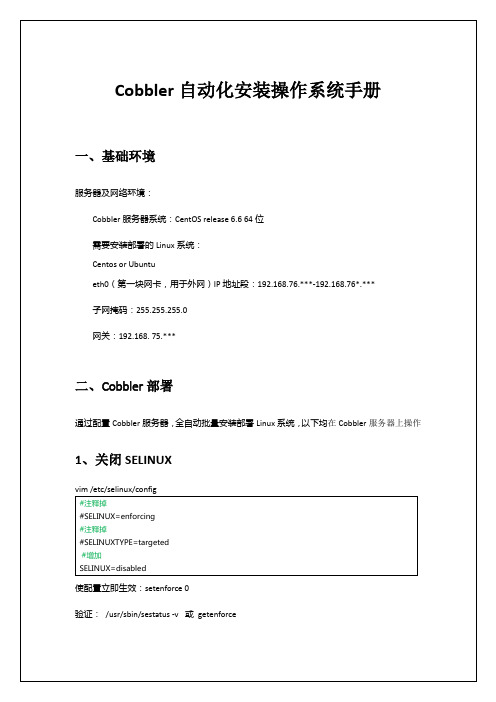
xmlrpclib.Fault: <Fault 1: "cobbler.cexceptions.CX:'login failed'"> 查看导入列表,如果报如下内容,需要重启 cobbler,并执行 cobbler get-loaders. service cobblerd restart cobbler get-loaders
重启防火墙使配置生效:/etc/init.d/iptables restart 关闭防火墙: serviceiptables stop 开机 off:chkconfigiptables off 验证:serviceiptables status
3、安装 Cobbler
安装 centos6.x 64 位 cobbler 依赖源和 cobbler #安装 centos6.xcobbler 依赖源 cd /usr/local/src wget/pub/epel/6/x86_64/epel-release-6-8.noarch.rpm rpm –ivhepel-release-6-8.noarch.rpm #安装 cobbler yuminstall cobbler tftptftp-server xinetddhcphttpdrsync #安装运行 cobbler 依赖软件包 yum installpykickstartdebmirrorpython-ctypescman 备注: wget /pub/epel/5/i386/epel-release-5-4.noarch.rpm #CentOS 5.x 32 位 wget /pub/epel/5/i386/epel-release-5-4.noarch.rpm #CentOS 5.x 32 位 wget /pub/epel/6/i386/epel-release-6-8.noarch.rpm #CentOS6.x 32 位
网络安装系统我用MouseDos
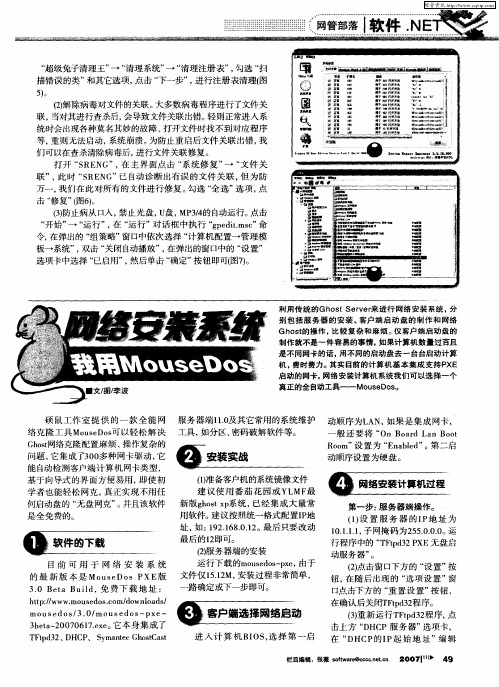
h t :/ tp /www. u e o ,o / o mo s d sc m d wnla s o d/
m o edOs 3. m OUs us / 0/ edOs —pxe一
在确认后关闭T td2 Fp 3 程序。
3 ea 2 0 0 1. e 它 本身 集成了 b t一 0 7 6 7 x 。 e
第一步: 务器端操作。 服 () 置 服 务 器 的I 地 址 为 1设 P
1 . 1 , 网 掩 码 为 2 5000 运 01 . 子 .1 5 ...。
行程序 中的 “ Fp 3 X T td 2 E无盘启 P f 服务器端 的安装 2 ) 动服务器” 。 运行 下载的m ue o— x , o sd s pe 由于 目 前 可 用 于 网 络 安 装 系 统 () 2 点击窗 E下方 的 “ l 设置” 按 51 2 安装过程非常简单 , 的 最 新 版 本 是 MO DO U e PXE版 文件 仅1 . M, s s 钮 , 随后出现 的 “ 在 选项设 置”窗 路 确定 或下一步即可。 30 B t u l 。 费 下 载 地 址 : . ea B id 免 口点击下方 的 “ 置设置 ” 钮 , 重 按
维普资讯
“ 超级兔子清 理王” “ 一 清理系统” “ 一 清理注册表” 勾选 “ , 扫 描错误的类” 和其它选项 , 点击 “ 下一步” 进行注册 表清理 ( , 图
5。 1
(1 2解除病毒对文件 的关联。 多数病毒 程序进 行了文件关 大 联, 当对其进行查杀后, 导致 文件关联出错。 会 轻则正常进入系 统时会 出现各种莫名其妙的故障 、 打开文件时找不到对应程序 等, 重则无法启动 , 系统崩溃。 为防止重 启后文件关联 出错 , 我 们可以在查杀清除病毒后 , 行文件关联 修复。 进 打开 “ R N , 主界面点 击 “ S E G” 在 系统修 复 ” “ 一 文件 关 联”, 时 “ R N ”已自动 诊断 出有误 的文件 关联 , 为防 此 SE G 但 万一 , 我们在此 对所有的文件进 行修复 。 勾选 “ 选” 项, 全 选 点 击“ 修复”图6。 ( ) f 防止病从 E , 3 ) l 禁止光盘 , 盘, 3 的自动运行。 入 u MP / 4 点击 “ 开始 ” “ 一 运行 ” 在 “ , 运行” 话框 中执行 “p dt c 命 对 g e ims” . 令, 在弹出的 “ 策略”窗口中依次选择 “ 组 计算机配置一 管理模 板一系统” 双击 “ , 关闭自动播放 ” 在弹 出的窗 口中的 “ , 设置” 选项卡中选择 “ 已启用” 然后单击 “ , 确定” 钮即可( ) 按 图7。
Windows7系统无人值守全自动安装网络转载

实现Windows7系统全自动安装的“无人值守应答文件”及其“使用方法”前面在封装Windows7的教程中写过“无人值守文件”的具体制作、使用方法(介绍了2种),今天再来强调一下具体用法(又新加2种)。
所谓“无人值守”就是在安装时的相关设置操作全部自动化。
但是为了使之更具普遍适用性,安装过程中“安装分区的选择”需要自己动手来执行,其他操作完全自动完成。
说到底都是通过一个名为“AutoUnattend.xml”的文件起作用,即无人值守应答文件。
Windows 7旗舰版无人职守应答文件下载地址:百度网盘(包含32位和64位)Windows7无人职守应答文件制作方法:《用Windows AIK工具定制“Windows7的无人职守文件”》相关文章参考:《实现Windows XP系统全自动安装的“无人值守应答文件”及其使用方法》★Windows7无人值守应答文件使用方法:使用方法一:1.将“Untitled.xml”重命名为“AutoUnattend.xml”(注意:其他名称不可以),然后放到U盘的根目录。
2.将U盘插到电脑上,然后使用光盘安装Windows7即可(安装过程中自动识别U盘根目录的“应答文件”)。
使用方法二:1.使用UtraISO将Windows7旗舰版镜像打开。
2.把“AutoUnattend.xml”拖动到ISO镜像的根目录,保存即可。
使用方法三:在封装系统时,仅仅使用一条命令就可以将这个应答文件应用到系统,参考:此文★特殊情况下的使用方法:——————————————————————————————————————————————————————————考虑到有人安装Windows7时,使用“安装器(imagex命令)”直接将install.wim展开,那么这种情况下必须修改install.wim映像文件:使用方法四:(这种方法所用时间比较长,要耐心等待)1.使用UtraISO把Windows7旗舰版ISO中Sources目录下的install.wim提取到F:\目录下,并在F:\下建立文件夹“win7”。
Windows7系统无人值守全自动安装网络转载

实现Windows7系统全自动安装的“无人值守应答文件”及其“使用方法”前面在封装Windows7的教程中写过“无人值守文件”的具体制作、使用方法(介绍了2种),今天再来强调一下具体用法(又新加2种)。
所谓“无人值守”就是在安装时的相关设置操作全部自动化。
但是为了使之更具普遍适用性,安装过程中“安装分区的选择”需要自己动手来执行,其他操作完全自动完成。
说到底都是通过一个名为“AutoUnattend.xml”的文件起作用,即无人值守应答文件。
Windows 7旗舰版无人职守应答文件下载地址:百度网盘(包含32位和64位)Windows7无人职守应答文件制作方法:《用Windows AIK工具定制“Windows7的无人职守文件”》相关文章参考:《实现Windows XP系统全自动安装的“无人值守应答文件”及其使用方法》★Windows7无人值守应答文件使用方法:使用方法一:1.将“Untitled.xml”重命名为“AutoUnattend.xml”(注意:其他名称不可以),然后放到U盘的根目录。
2.将U盘插到电脑上,然后使用光盘安装Windows7即可(安装过程中自动识别U盘根目录的“应答文件”)。
使用方法二:1.使用UtraISO将Windows7旗舰版镜像打开。
2.把“AutoUnattend.xml”拖动到ISO镜像的根目录,保存即可。
使用方法三:在封装系统时,仅仅使用一条命令就可以将这个应答文件应用到系统,参考:此文★特殊情况下的使用方法:——————————————————————————————————————————————————————————考虑到有人安装Windows7时,使用“安装器(imagex命令)”直接将install.wim展开,那么这种情况下必须修改install.wim映像文件:使用方法四:(这种方法所用时间比较长,要耐心等待)1.使用UtraISO把Windows7旗舰版ISO中Sources目录下的install.wim提取到F:\目录下,并在F:\下建立文件夹“win7”。
计算机网络系统设备安装及调试方案
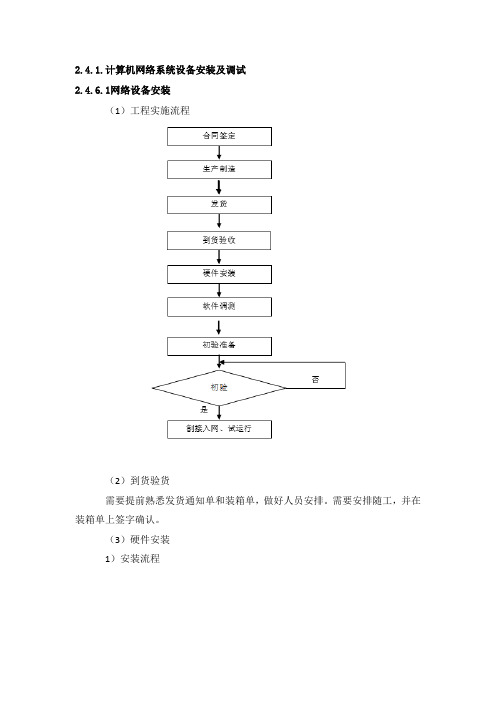
2.4.1.计算机网络系统设备安装及调试2.4.6.1网络设备安装(1)工程实施流程(2)到货验货需要提前熟悉发货通知单和装箱单,做好人员安排。
需要安排随工,并在装箱单上签字确认。
(3)硬件安装1)安装流程2)硬件安装设备的长期、安全、稳定运行与硬件安装工程的质量有密切关系,确保安装工程系统化、规范化,才能有效地减少因安装原因而造成的设备运行的不稳定因素,提高设备在网上运行的可靠性及工作效率。
安装人员应仔细阅读现场勘测报告,了解设备在网络中所处的地位和状况,明确线路传输设备接口类型、各种线缆的长度等等,并确认设备需求方对订货设备是否有重大原则改变,以便能使工程顺利进行。
按照相关《硬件安装分册》,合理分配业务处理板。
严格按照项目组下发的板位图文件进行单板位置的调整。
输入:机房平面图,机房走线图输出:硬件安装报告环境准备:机房满足安装条件,配套电源(交流)、传输资源到位。
3)软件调测软件安装:安装各产品最新软件版本。
数据配置:按照数据配置规范要求进行数据配置规划,尤其是要注意数据配置的合理性、负荷分担、易维护、安全性等。
2.4.6.2光纤熔接1)严格按图纸施工,在保证系统功能质量的前提下,提高工艺标准要求,确保施工质量。
2)管路两端设备处导线应根据实际情况留有足够的冗余。
导线两端应按照图纸提供的线号用标签进行标识,根据线色来进行端子接线,并应在图纸上进行标识,作为施工资料进行存档。
3)开始接续操作前,要熟悉熔接产品制造商的规定。
大多数熔接工具都提供了一定程度的自动化,单光纤自动熔接的接续工具可以在XYZ轴上自动定位光纤并可以对接续损耗进行自动测量。
4)光纤融接或机械接续处应加以保护或固定,使用连接器以便于光纤的跳接。
5)光纤熔接①自动熔接主要有两种不同类型:本地注入检测方式和纵剖面校准系统方式。
这两种方式都遵守相同的方式和步骤。
②大多数熔接工具是由菜单驱动的,如图所示。
它具有不同程度的自动化功能;这些方式都是基于全自动化的。
电脑全自动洗衣机 使用说明书

电脑全自动洗衣机使用说明书TB80-1368WGTB80-1368WSTB90-1368WGTB80-1368HTB80V80WDCLGTB80P68K使用产品前请仔细阅读本使用说明书,并请妥善保管目录使用说明服务指南快速入门安装说明安全警示本说明书适应多个机型,部分内容请对照所购机型查阅!各部件名称..............................................2安装洗衣机..............................................3快速入门.................................................6安全警示.................................................7洗涤注意事项.........................................10洗衣粉洗涤剂的使用.................................10控制面板操作说明....................................11个性化洗衣程序的设置 (12)洗衣过程的操作.......................................13其他功能的说明.......................................14清洁保养...............................................15故障的诊断............................................16规格及技术参数......................................17售后服务...............................................18包修卡.. (18)安装说明箱体底板进水管组件- 使用随器具附带的新软管组件,旧软管组件不能重复利用。
机房轻松批量安装软件[权威资料]
![机房轻松批量安装软件[权威资料]](https://img.taocdn.com/s3/m/75a50f29b80d6c85ec3a87c24028915f804d849c.png)
机房轻松批量安装软件本文档格式为WORD,若不是word文档,则说明不是原文档。
最新最全的学术论文期刊文献年终总结年终报告工作总结个人总结述职报告实习报告单位总结实例描述:小李想在机房中的每台学生机上安装搜狗拼音输入法。
他想通过凌波多媒体网络教室软件的文件分发功能,将搜狗五笔拼音输入法安装软件分发到所有的学生机,再通过远程运行功能,同时运行所有学生机中的安装程序,但是单击“下一步”等按钮继续安装进程或者修改程序安装路径等,需要逐一进行手工操作。
机房中有60多台电脑,如果一台一台地手工设置,工作量太大!这种情况下,利用Ghost AI Snapshot,可轻松完成任务。
准备Ghost AI Snapshot和多媒体教室软件。
首先用Ghost AI Snapshot创建一个安装脚本。
也就是说,要把安装向导和用户交互的产品序列号、用户名称、安装路径及安装类型等用户信息保存为一个文件。
而一般的学校都有多媒体教室软件,可以利用其进行远程控制和机房管理。
生成自动安装程序包AI Snapshot可以分析系统的情况,并监视软件安装的全过程,通过比较软件安装前后系统的变化情况,生成后缀名为.cfg的文件,然后用AI Builder将它打包成可执行文件。
把它拷贝到其他电脑上运行,就可以完成软件的全自动安装了。
启动AI Snapshot,它首先要求读取你的系统,点击“选项”,选择要搜索的路径,为了减少读取的时间,我们可以只选那些因为应用程序的安装而可能引起变化的目录。
我们要把搜狗拼音输入法安装在C:\Program Files下的相应目录中,所以这里选择“C:\”。
最好给AI Snapshot选择一个临时工作目录,因为AI Snapshot创建的安装脚本及AI包都放在该目录中的相应文件夹下。
在读取系统前,为了确保文件和注册表的变化是因应用程序的安装引起的,建议关闭前台和后台运行的所有程序(最理想的状态是计算机只安装了操作系统)。
如何安装CGSL
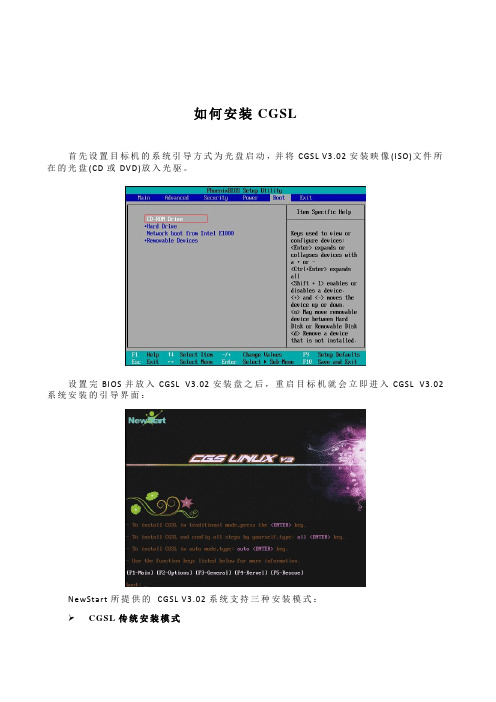
如何安装CGSL首先设置目标机的系统引导方式为光盘启动,并将CGSL V3.02安装映像(ISO)文件所在的光盘(CD或DVD)放入光驱。
设置完BIOS并放入CGSL V3.02安装盘之后,重启目标机就会立即进入CGSL V3.02系统安装的引导界面:NewStart所提供的CGSL V3.02系统支持三种安装模式:CGSL传统安装模式全手动安装模式全自动安装模式引导完成后,立即进入Media Check界面,即对安装光盘进行完整性测试,进入CGSL V3.02系统正式安装时,首先看到的是Running anaconda界面,提示正在启动CGSL V3.02系统的安装程序:接着进入CGSL V3.02系统的欢迎界面:然后点击【OK】进入系统默认语言选择界面,请选择CGSL V3.02系统安装完成后CGSL V3.02系统将使用的默认语言:选择完系统默认语言后,选中并点击【OK】进入键盘类型选择界面,请在这里选择你使用的键盘类型(如无特殊要求保持默认的即可)。
选择完键盘类型后,选中并点击【OK】进入系统搜索界面。
如果发现有已安装好的CGSL系统,将根据情况决定是否升级已有系统还是重新安装新的CGSL V3.02系统:系统搜索结束后,将立即进入硬盘分区界面。
此处可以根据具体需要选择不同的分区方式:手动分区和自动分区。
图错误!文档中没有指定样式的文字。
-1 分区方式选择界面【A】:删除所选盘符上的所有分区并创建缺省分区;【B】:删除所选盘符上的所有Linux 分区并创建缺省分区;【C】:使用所选盘符上剩余空间创建缺省分区【D】:创建自定义分区【E】:自动搜索并显示出所选盘符是否满足分区条件,若有两个或两个以上的硬盘驱动器,则应选择包含本次安装的硬盘驱动器,若不满足条件将不会显示。
A、B、C 三个选项允许您不必亲自为硬盘驱动分区,而是由Disk Druid 为您执行自动分区。
如果您对系统分区不熟悉,请不要选择手动分区,而让安装程序自动为您分区。
如何通过局域网来安装电脑系统

如何通过局域网来安装电脑系统有了系统光盘,又有了U盘,我们哪里犯得着用网线来安装系统呢?但如果一家企业或者一间网吧要你给一两百台电脑安装系统时,网刻就可以派上大用场了。
下面就让店铺教大家如何通过局域网来安装电脑系统吧。
通过局域网来安装电脑系统的方法随便选一台局域网内的电脑设置成网刻服务器。
打开诚龙网维全自动网刻工具,点选“仅网刻C盘”,然后点“浏览”选择gho系统镜像文件,最后点“开始网刻”。
(注意:选择“仅网刻C、D、E、F盘”,你要确保客户机已经分区了,要不然会出错。
如果选择“全盘网刻”,那就不需要分区了,无论客户机硬盘有没有分区,都会自动变成一个区)如果按照现有的网络拓朴,服务器就已经设置好了。
就只剩下把客户机设置成从网络启动就可以全自动安装系统了。
网刻工具自带有DHCP服务器,客户机能够自动从局域网获取到IP地址进行通讯。
但凡事不会如想像中的“尽善尽美”。
就说说我们家庭常见的网络拓朴吧。
无线路由器的4个LAN接口实际上就是起交换作用的,可以把它看作交换机。
但在这样的环境下,往往无法正常安装,因为无线路由器也自带了DHCP服务,和网刻服务器的DHCP服务冲突了,导致客户机和服务器无法通讯。
所以要设置一下网刻工具的DHCP服务。
把网刻工具的DHCP服务分配的IP地址设置成和服务器的IP地址在同一个子网下。
服务器的IP是192.168.1.198,那就设置分配192.168.1.201-220这20个IP范围,WINS/DNS服务器和缺省路由都不需要,子网掩码设置成255.255.255.0。
记得点“保存”。
服务器设置好之后会处在等待连接状态,等待客户机连接。
接下来我们去启动客户机,在BIOS中设置PXE网络启动。
BIOS 版本众多,设置各不相同,能不能设置就看你的技术了,还要看主板支不支持PXE启动。
如果是10年前的主板,不支持是有可能的。
顺利的话就会进入到如图所示的状态。
它也在等待,等待服务器点击“发送”。
WDS+MDT批量全自动部署windows(三)MDT全自动

WDS+MDT批量全⾃动部署windows(三)MDT全⾃动简介:有MDT,就是为了全⾃动,不然和WDS有什么区别呢?毕竟很多定制,是可以通过dism来定制wim ⽂件来实现的。
注意:修改rules,bootstrap.ini⽆需重新⽣成PE⼀:加载驱动除了PE需要加载⽹卡驱动,安装镜像也要加载驱动的。
给win10的install.wim加载准虚拟化⽹卡的驱动。
略⼆:导⼊安装镜像在你创建的部署共享⾥⾯,点开Operating Systems点右键,Import Operating System 导⼊你加载⽹卡驱动的wim⽂件,当然,也可以创建个⽂件夹,把镜像导⼊到⽂件夹⾥。
下图就是多创建了⼀个win10的⽂件夹。
后⾯的向导和WDS的⼀样,可以导⼊光盘,或指定⽂件,其他默认下⼀步。
三:创建任务序列ID name必填,记下ID。
Standard Client Task Sequence 标准安装。
选择你要使⽤的安装镜像。
现在不输⼊序列号设置⽤户,组织,IE⾸页现在不设置管理员密码⽆论你怎么设,这个ID会⾃动给你⼤写四:配置Rules这是我的设置,暂时只⽤这么多规则吧,可能在安装后的任务有错,以后发现改正后再改吧。
SkipTaskSequence=YESTaskSequenceID=DEF_WIN10这两⾏是跳过任务队列选择,并选择DEF_WIN10这个任务队列。
刚才说要记得的ID,就是改这⾥。
[Settings]Priority=DefaultProperties=MyCustomProperty[Default]OSInstall=YSkipCapture=YESSkipAdminPassword=YESSkipProductKey=YESSkipComputerBackup=YESSkipBitLocker=YESSkipTaskSequence=YESTaskSequenceID=DEF_WIN10SkipDomainMembership=YESJoinWorkgroup=WORKGROUPSkipComputerName=YESSkipUserData=YESSkipTimeZone=YESTimeZoneName=China Standard TimeSkipLocaleSelection=YESSkipSummary=YES五:配置Bootstrap.ini这⾥主要是连接MDT服务器的参数,有⽤户名,密码,域或主机名。
- 1、下载文档前请自行甄别文档内容的完整性,平台不提供额外的编辑、内容补充、找答案等附加服务。
- 2、"仅部分预览"的文档,不可在线预览部分如存在完整性等问题,可反馈申请退款(可完整预览的文档不适用该条件!)。
- 3、如文档侵犯您的权益,请联系客服反馈,我们会尽快为您处理(人工客服工作时间:9:00-18:30)。
KickStart + DHCP + NFS + TFTP + PXE全自动
网络安装Linux 服务器
【项目需求】
1、设置一台主机作为DHCP、NFS、TFTP服务器;
2、利用KickStart + DHCP + NFS + TFTP + PXE实现其他主机能实现图形化自动安装
LINUX系统
【实验环境】
实验环境:两台虚拟机。
操作系统:Red Hat Enterprise Linux 5
自动网络安装服务器ip地址:10.129.65.51。
测试机地址由DHCP分配。
【基本原理】
远程安装系统过程:PXE网卡启动------DHCP服务器------获得IP------从TFTP上下载pxelinux.0、vmlinuz、initrd------启动系统------通过PXElinux去nfs下载ks.cfg文件-----跟据ks.cfg 去nfs下载RPM包及安装系统------完成安装
【服务器软件包】
NFS:
nfs-utils-1.0.9-16.el5
system-config-nfs-1.3.23-1.el5
nfs-utils-lib-1.0.8-7.2
TFTP:
tftp-0.42-3.1
tftp-server-0.42-3.1
DHCP:
libdhcp-1.17-1.el5
dhcp-devel-3.0.5-3.el5
libdhcp6client-0.10-33.el5
dhcpv6-0.10-33.el5
libdhcp6client-devel-0.10-33.el5
libdhcp-devel-1.17-1.el5
dhcpv6_client-0.10-33.el5
dhcp-3.0.5-3.el5
kickstart:
system-config-kickstart-2.6.19.1-1.el5
pykickstart-0.43-1.el5
【配置文件】
/etc/xinetd.d/tftp
/etc/dhcpd.conf
/etc/exports
/tftpboot/pxelinux.cfg/default
/disk/ks.cfg
【项目步骤】
一、搭建tftp,dhcp,nfs服务器
1、安装并搭建FTFP服务
(1)安装所需要的软件包mount /dev/hdc /media
cd /media/Server
ls | grep "tftp*"
rpm -ivh tftp-0.42-3.1.i386.rpm
rpm -ivh tftp-server-0.42-3.1.i386.rpm
(2)修改TFTP配置文件vi /etc/xinetd.d/tftp
需要修改2个地方
server_args = -u nobody -s /tftpboot disable = no
2、安装并搭建DHCP服务
(1)安装所需要的软件包
rpm -qa | grep dhcp
libdhcp-1.17-1.el5
dhcp-devel-3.0.5-3.el5
libdhcp6client-0.10-33.el5
dhcpv6-0.10-33.el5
libdhcp6client-devel-0.10-33.el5
libdhcp-devel-1.17-1.el5
dhcpv6_client-0.10-33.el5
dhcp-3.0.5-3.el5
(2)修改DHCP配置文件
cp /usr/share/doc/dhcp-3.0.5/dhcpd.conf.sample /etc/dhcpd.conf vi /etc/dhcpd.conf
加入
authoritative;
allow booting;
allow bootp;
next-server 10.129.65.51;
filename "/pxelinux.0";
其中各项参数的说明如下:authoritative; /*授权*/
allow booting; /*支持PXE启动*/
allow bootp; /*支持boottp*/
subnet 10.129.65.0 netmask 255.255.254.0 /*作用域*/
option routers 10.129.64.1; /*网关的IP地址*/
range dynamic-bootp 10.129.65.34 10.129.65.100; /*分配给客户端的IP地址范围*/ default-lease-time 21600; /*租期,秒数*/
max-lease-time 43200; /*最大租期,秒数*/
next-server 10.129.65.51; /*TFTPServer的IP*/
filename "/pxelinux.0"; /*Bootstrap文件*/
1、安装并搭建NFS服务
(2)安装所需要的软件包
rpm -qa | grep nfs
nfs-utils-1.0.9-16.el5
system-config-nfs-1.3.23-1.el5
nfs-utils-lib-1.0.8-7.2
(3)修改NFS配置文件和创建共享文件夹
mkdir /disk
mount /dev/cdrom /media /*挂载光盘*/
cp /media/* /disk
vi /etc/exports
加入
/disk *(ro,sync)
二、配置支持PXE
cp /usr/lib/syslinux/pxelinux.0 /tftpboot
cp /media/images/pxeboot/initrd.img /tftpboot
cp /media/images/pxeboot/vmlinuz /tftpboot
cp /media/isolinux/*.msg /tftpboot
mkdir /tftpboot/pxelinux.cfg
vi /tftpboot/pxelinux.cfg/default
default linux
prompt 1
timeout 10 /*此为超时时间*/
display boot.msg
F1 boot.msg
F2 options.msg
F3 general.msg
F4 param.msg
F5 rescue.msg
label linux
kernel vmlinuz
append ks=nfs:10.129.65.51:/disk/ks.cfg initrd=initrd.img /*NFS服务地址目录*/ label text
kernel vmlinuz
append initrd=initrd.img text
label ks
kernel vmlinuz
append ks initrd=initrd.img
label local
localboot 1
label memtest86
kernel memtest
append –
三、生成ks.cfg安装配置文件
注意此处若勾选第二个复选框文本模式中执行安装则会导致系统安装只在文本模式进
行。
然后点击 文件 保存文件 cp /root/ks.cfg /disk/ vi /disk/ks.cfg 如加入
#Skip Installation Number key –skip
可跳过序列号认证
此外此ks.cfg 可以自行编写。
该文件如果从上面kickstart 生成,不需要修改
clearpart --all –initlabel #如果ks.cfg 脚本中不添加该语句,将不能实现自动化安装
nfs --server=NFS服务器的位置--dir=光盘的位置或系统安装文件存放的位置
network --device eth0 --bootproto dhcp(使用DHCP来实现自动分配IP地址)
注:对于需要安装软件包的,如出现软件包选择失败,可自行在ks.cfg最后加入
%packages
@XXXX
@XXXX
……XXXX为软件包组名字,可从一安装所有软件包或对应软件包的已安装好的系统中/root下的anaconda-ks.cfg 中找到。
此方法只适用于对方anaconda-ks.cfg中有你想安装的软件包组的名字。
例子(可自己添加需要的包):
%packages
@base
@gnome-desktop
@chinese-support
@base-x
4.开启服务测试安装
新建一虚拟机
【项目总结】
通过项目实验成功配置KickStart + DHCP + NFS + TFTP + PXE全自动网络安装Linux服务器,从中学习到KickStart、DHCP、NFS、TFTP、PXE相关的各项配置,完成全自动安装服务项目。
